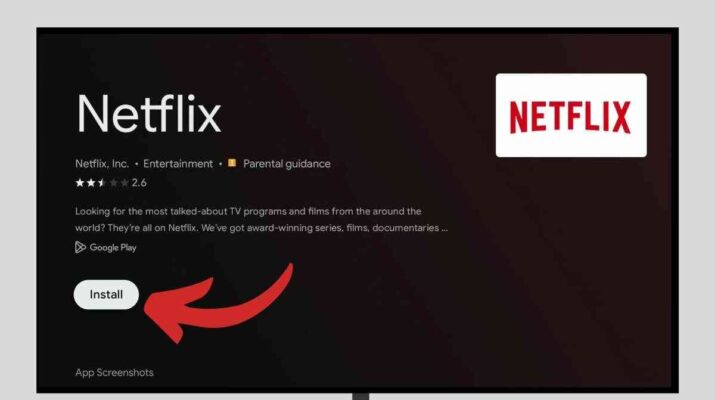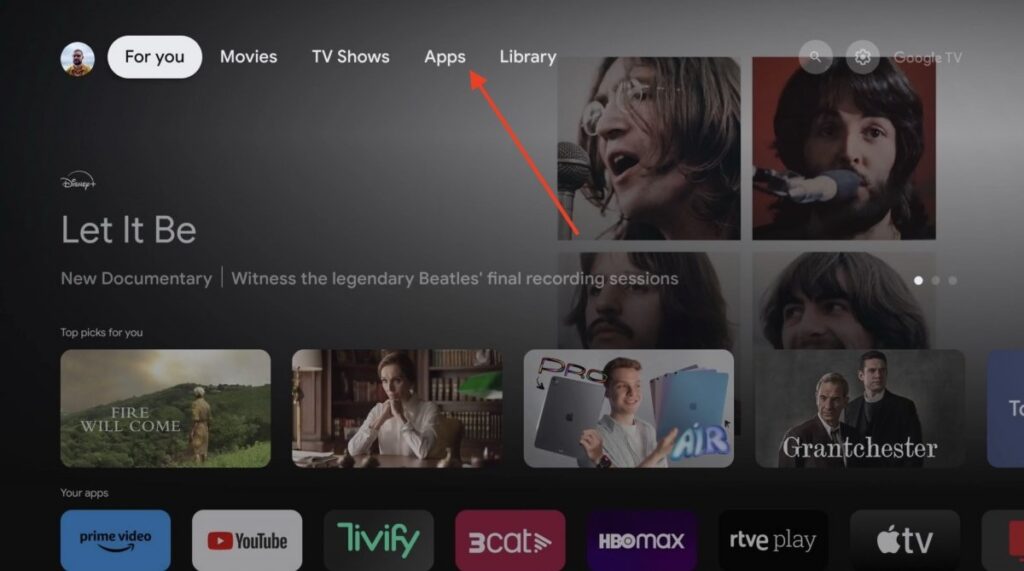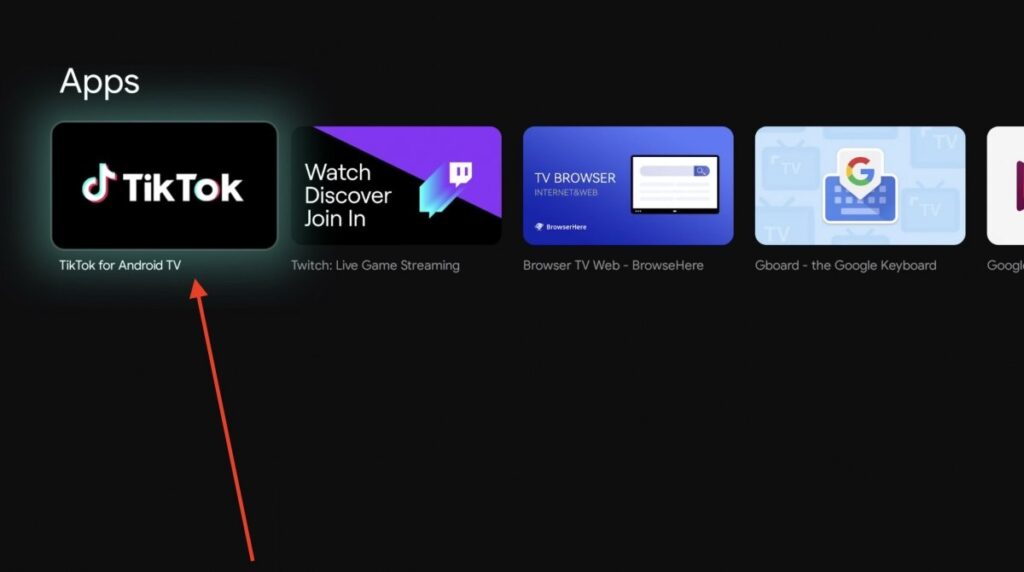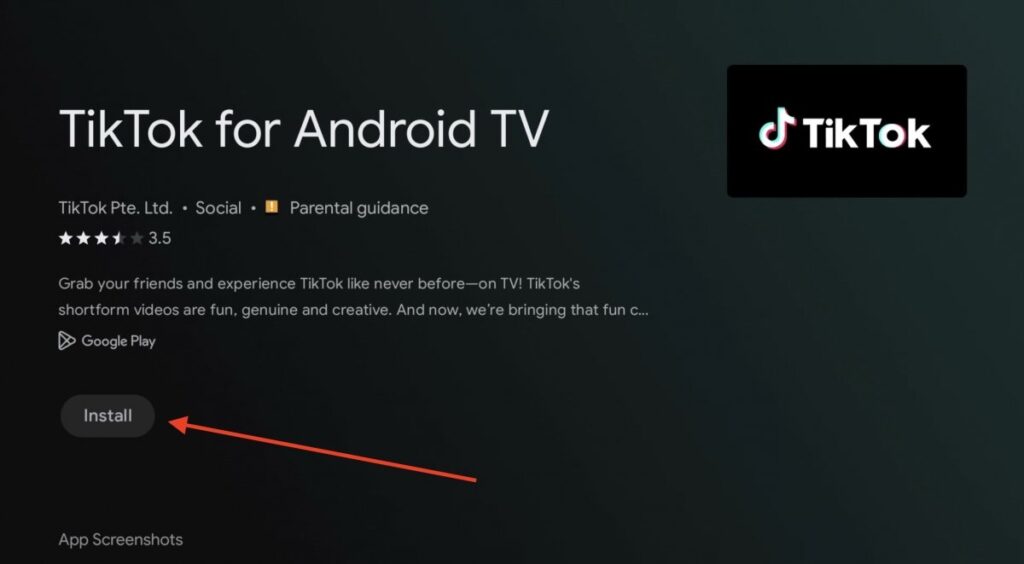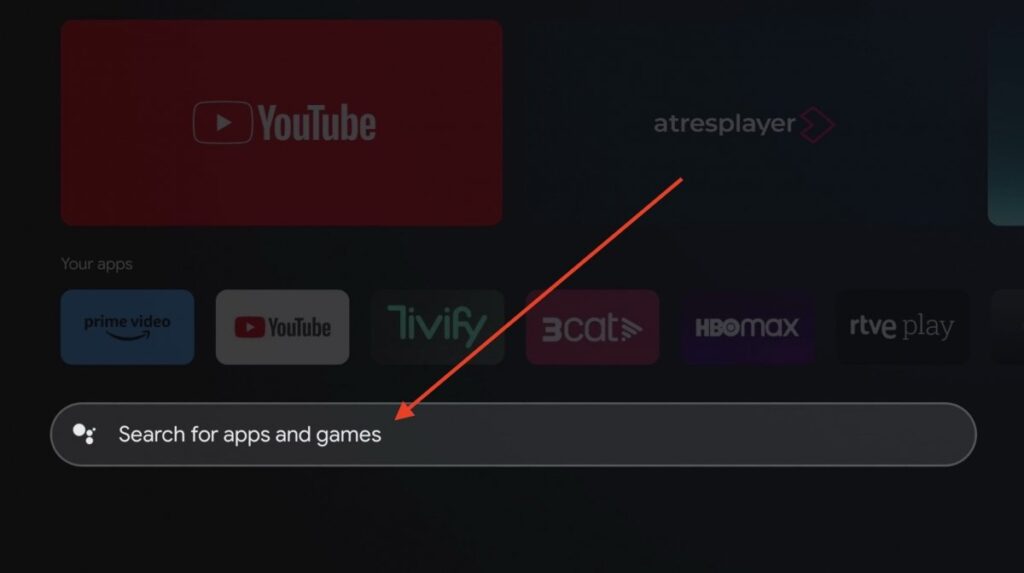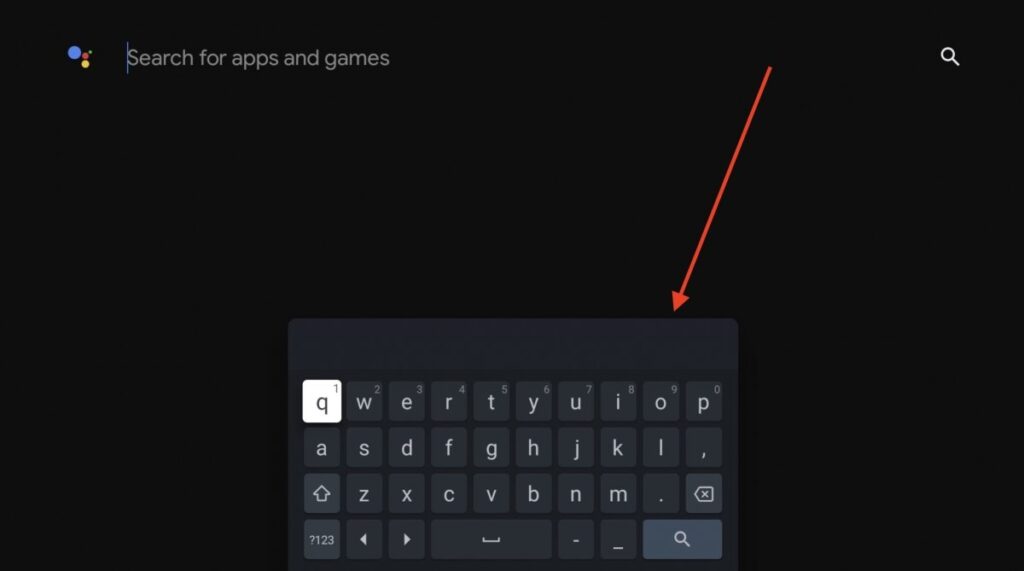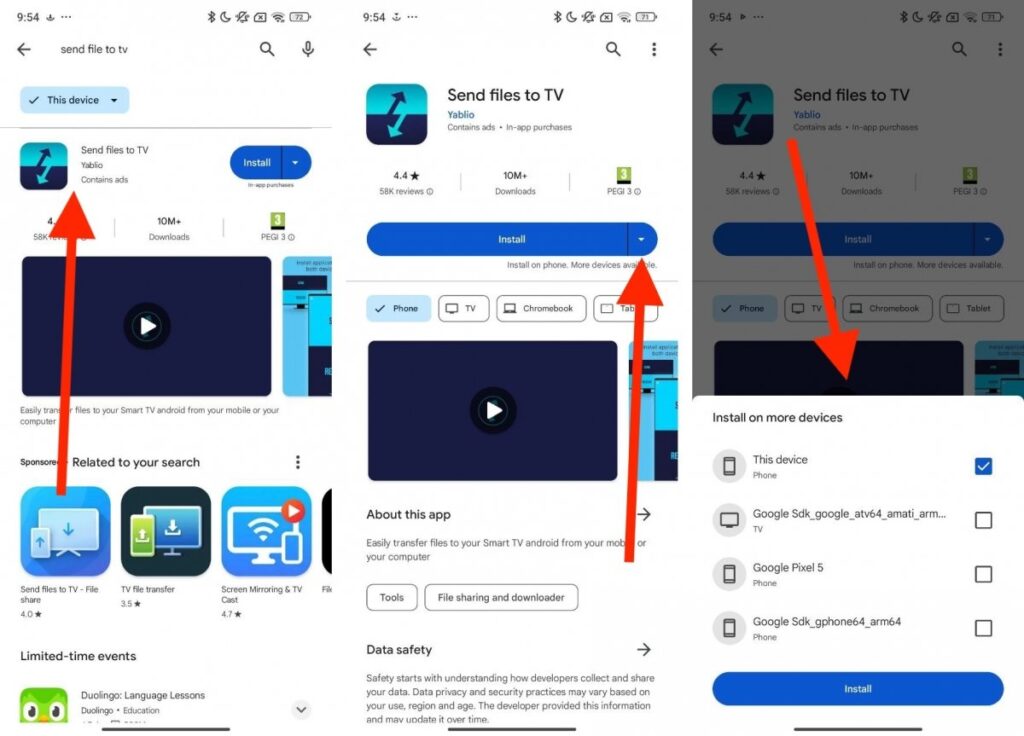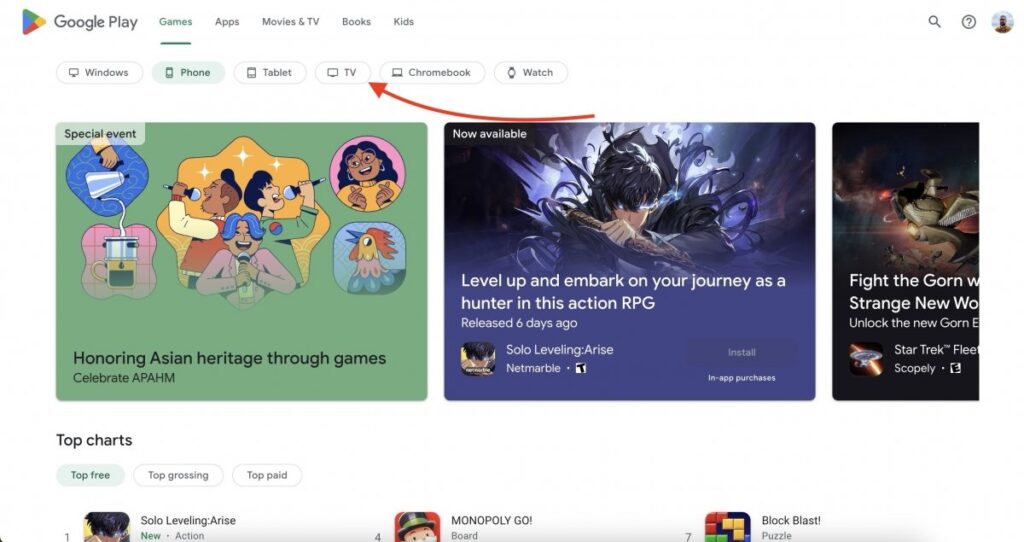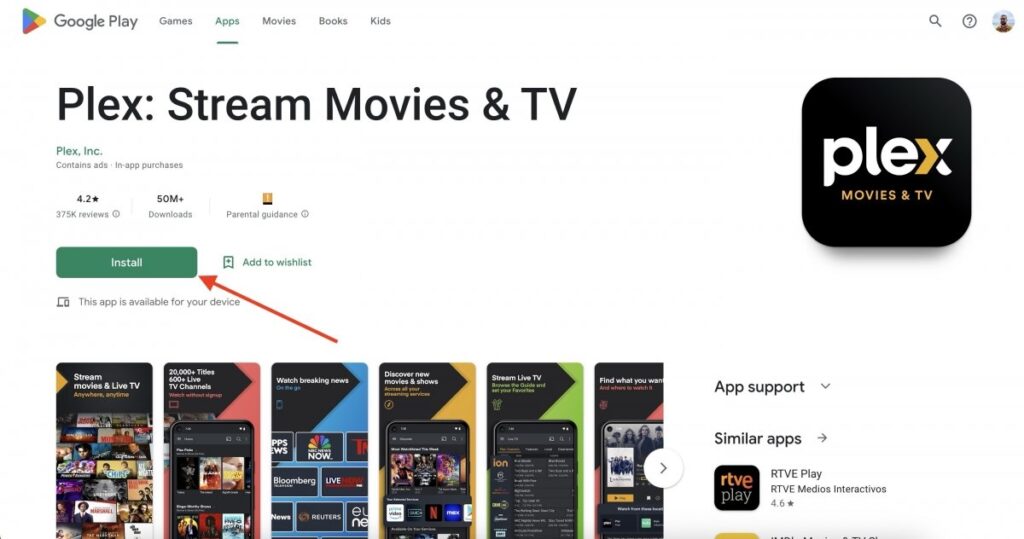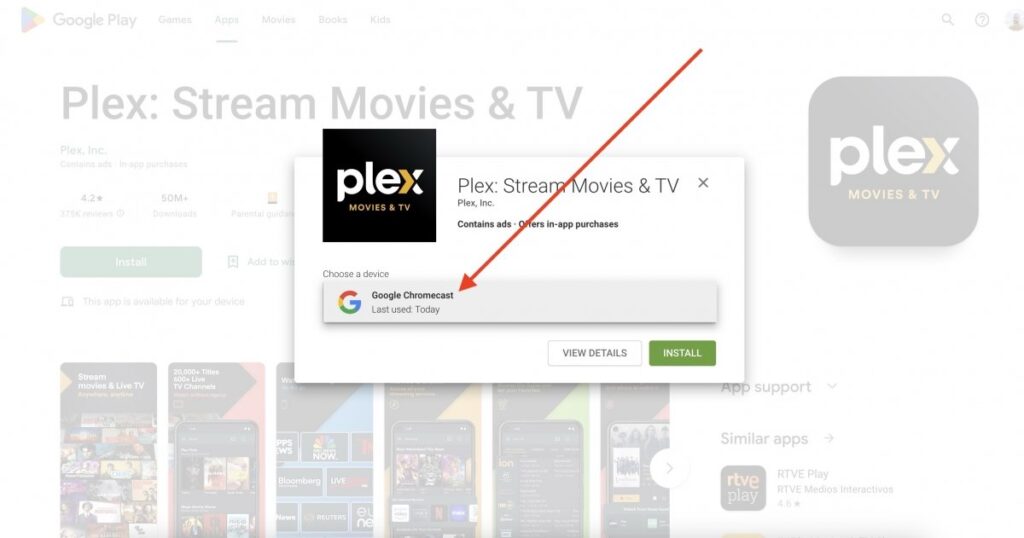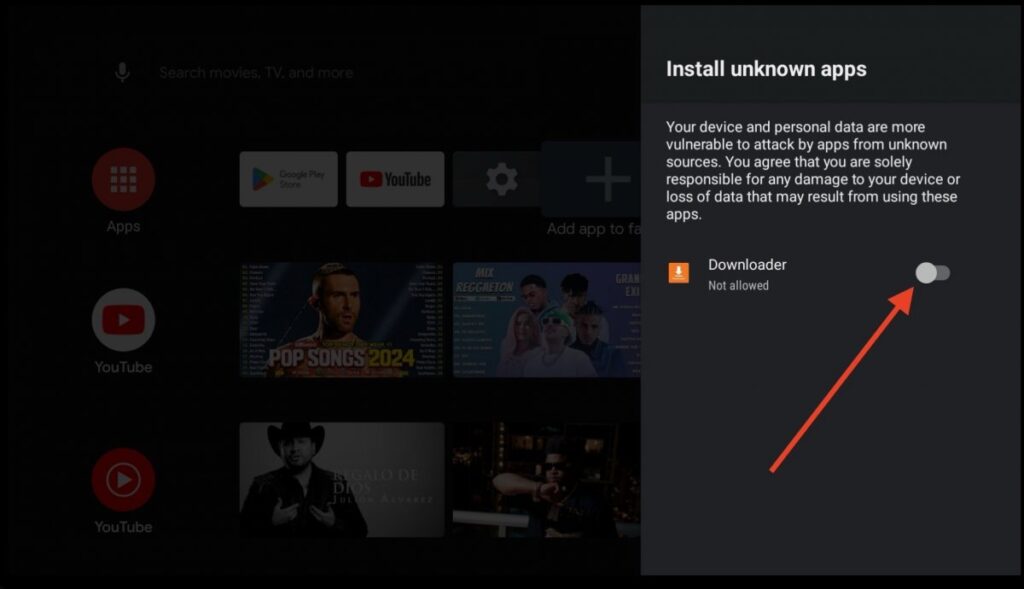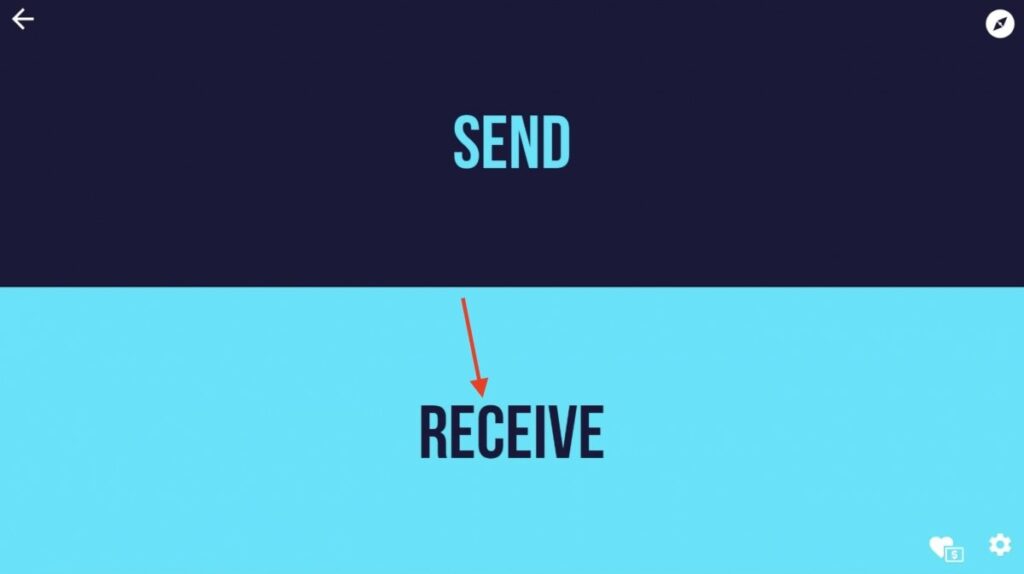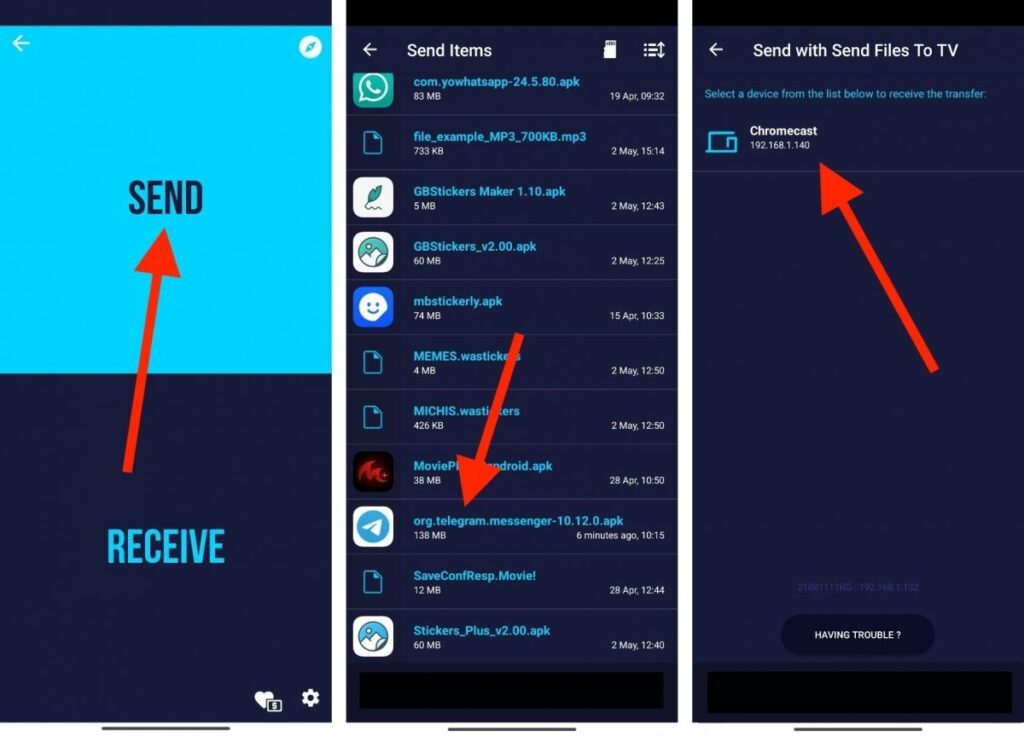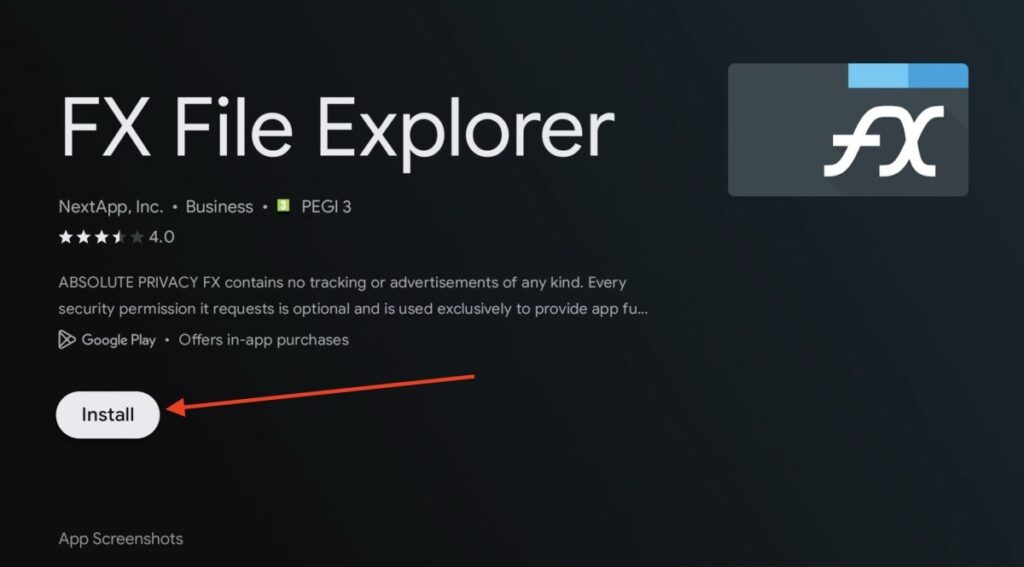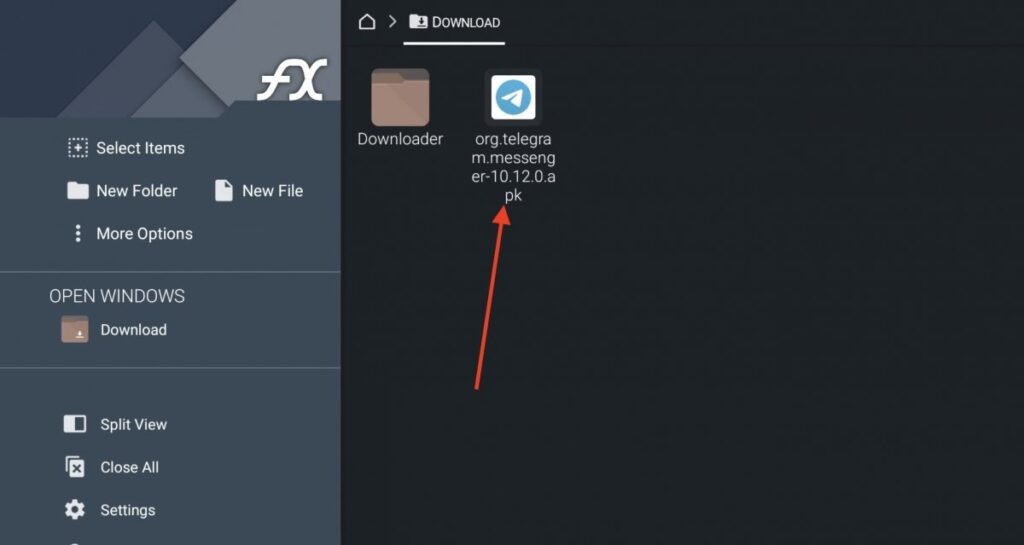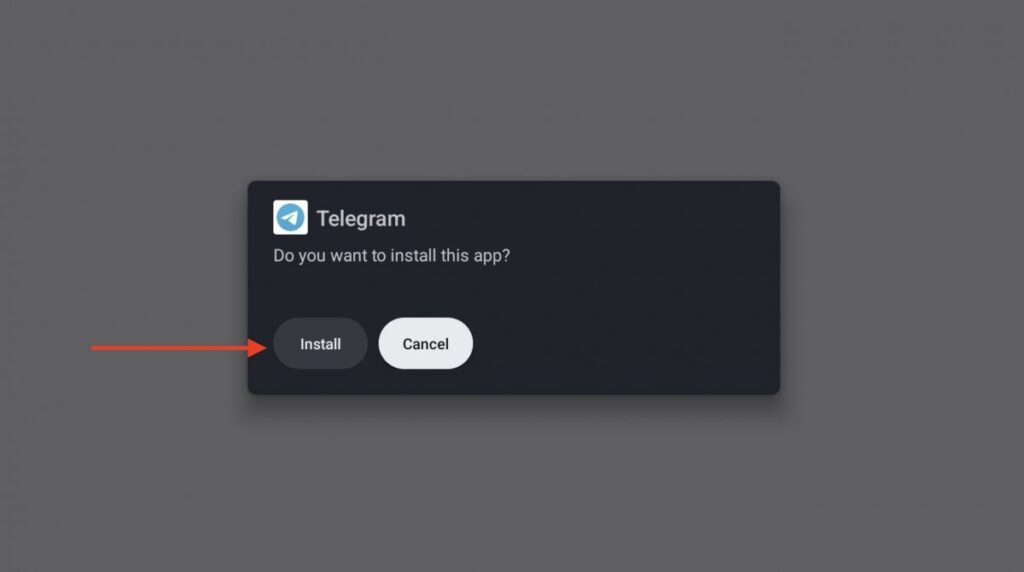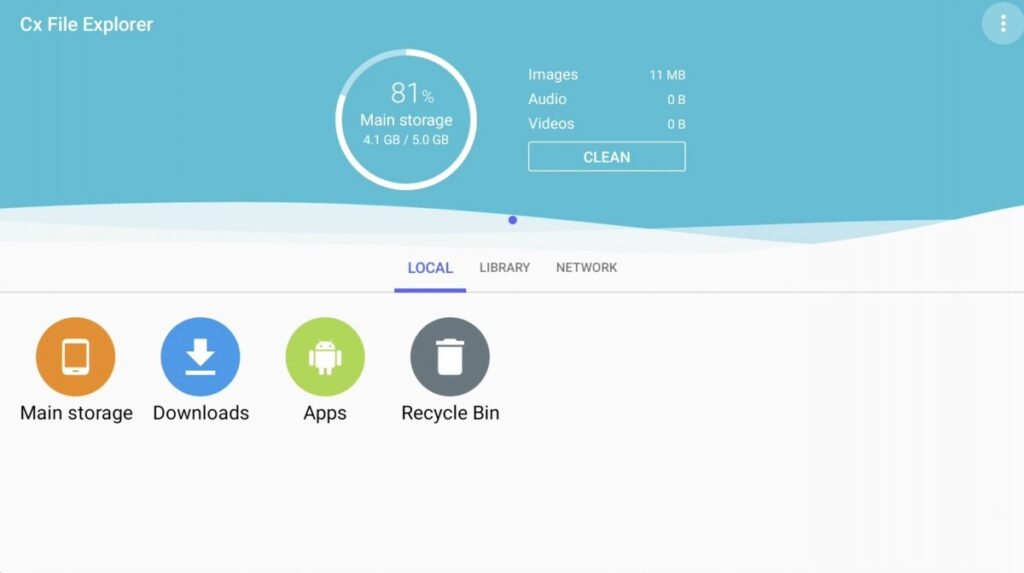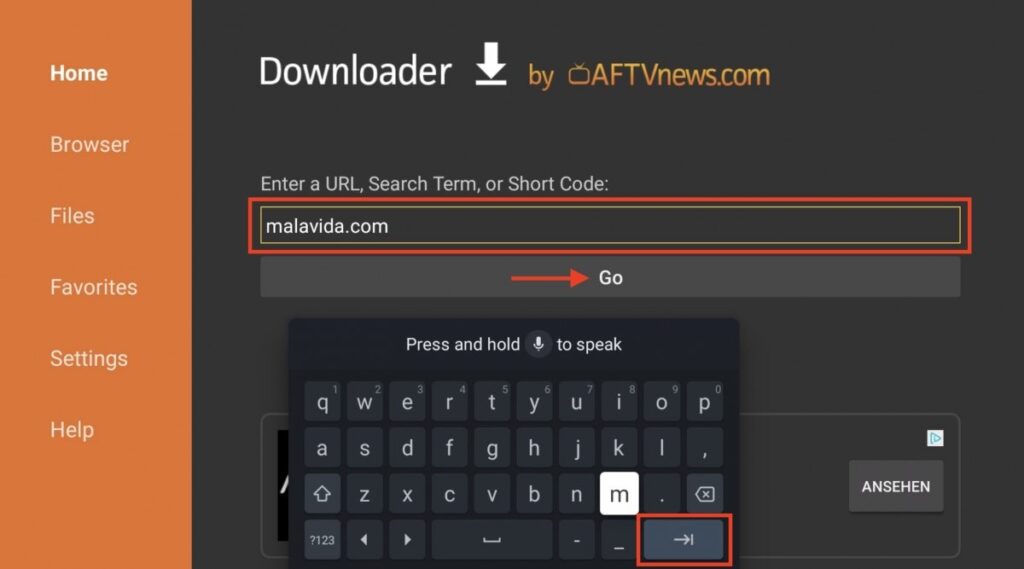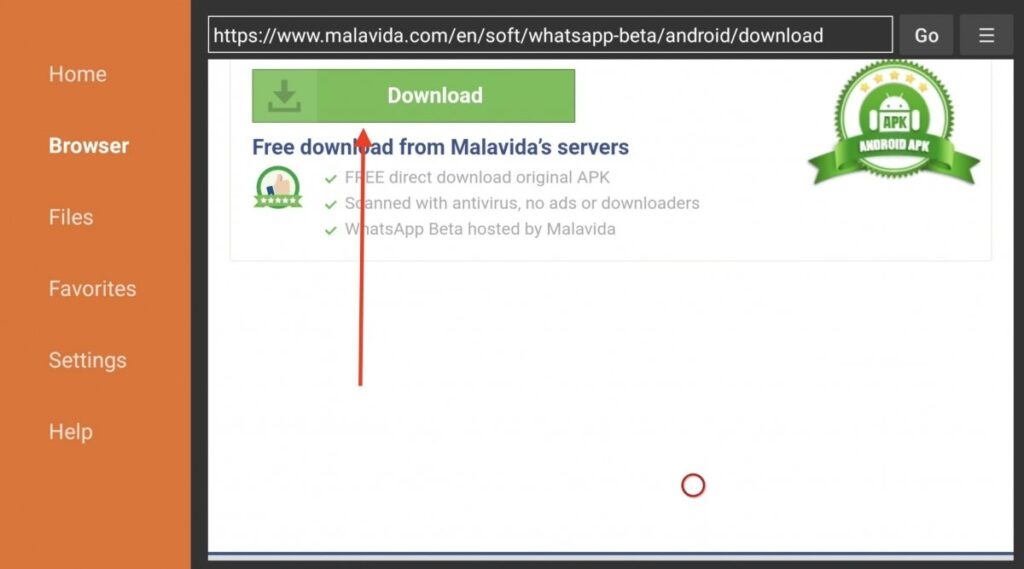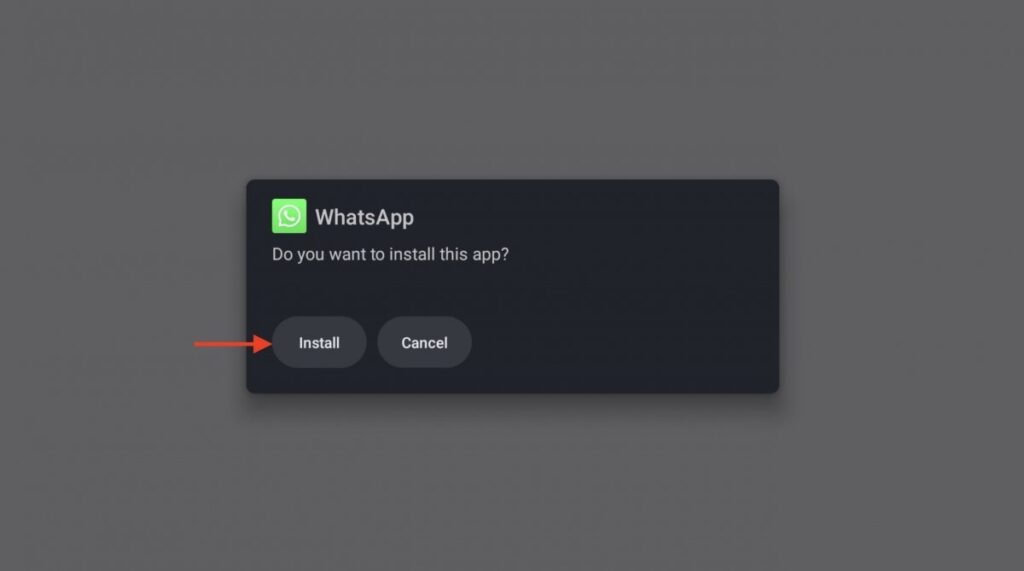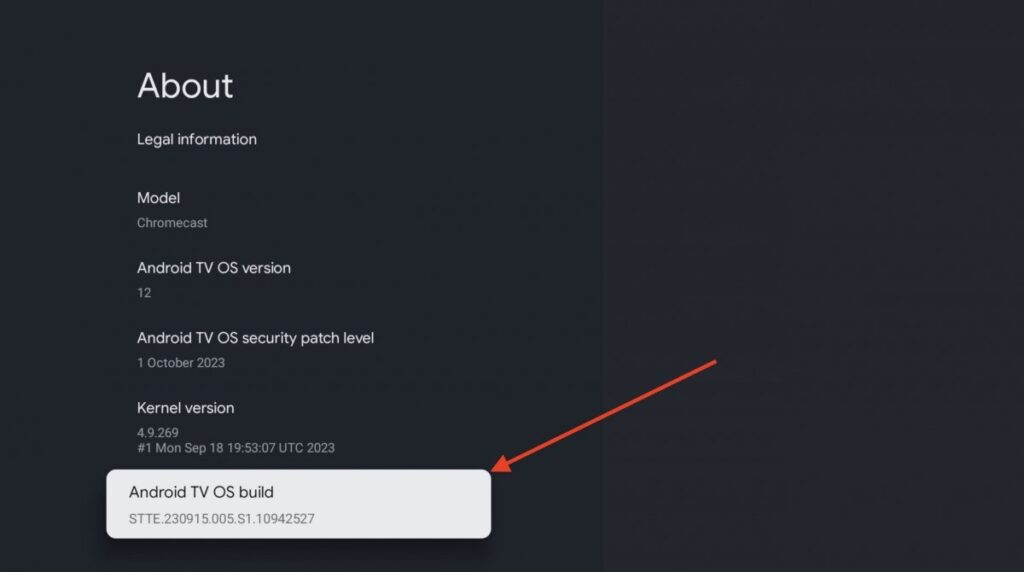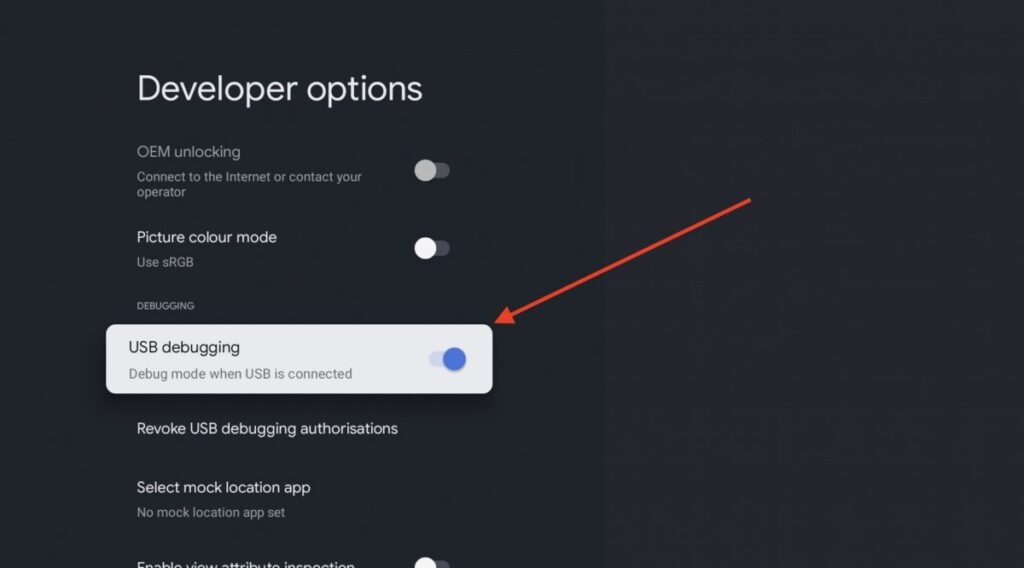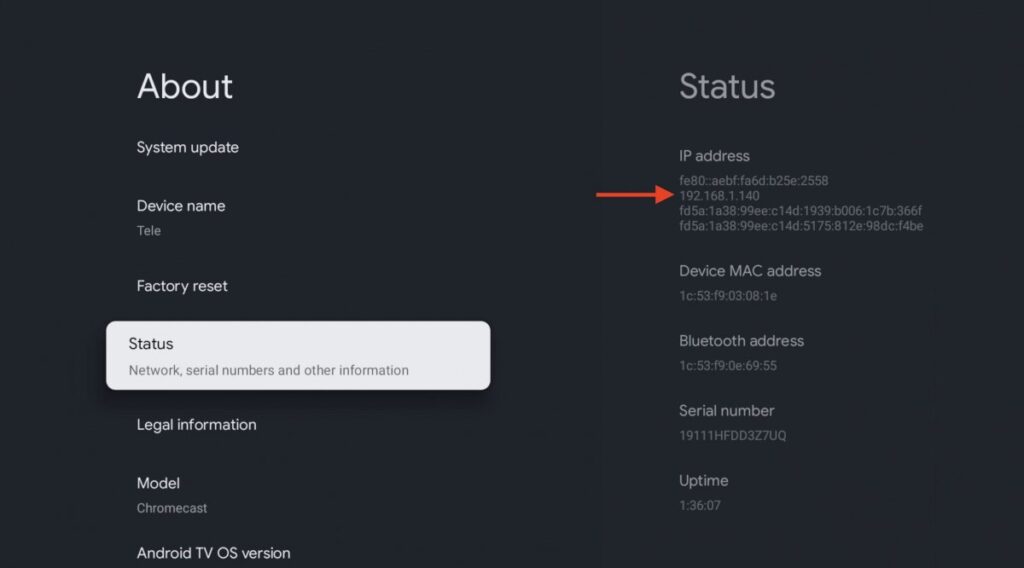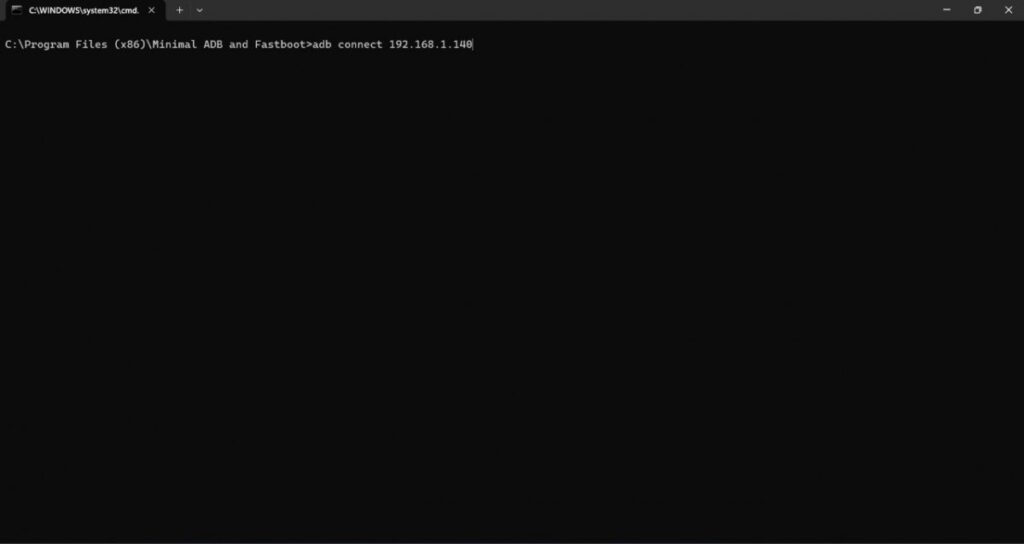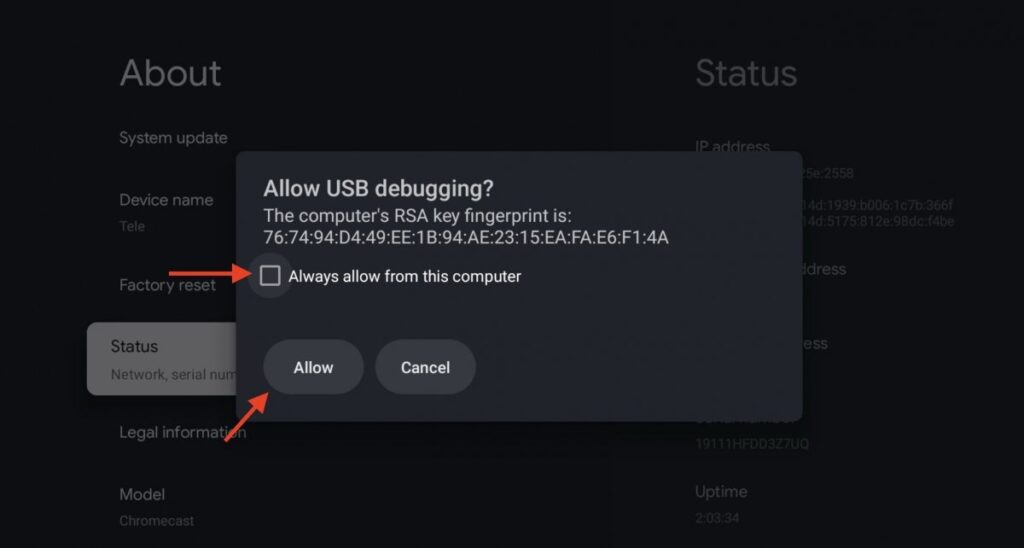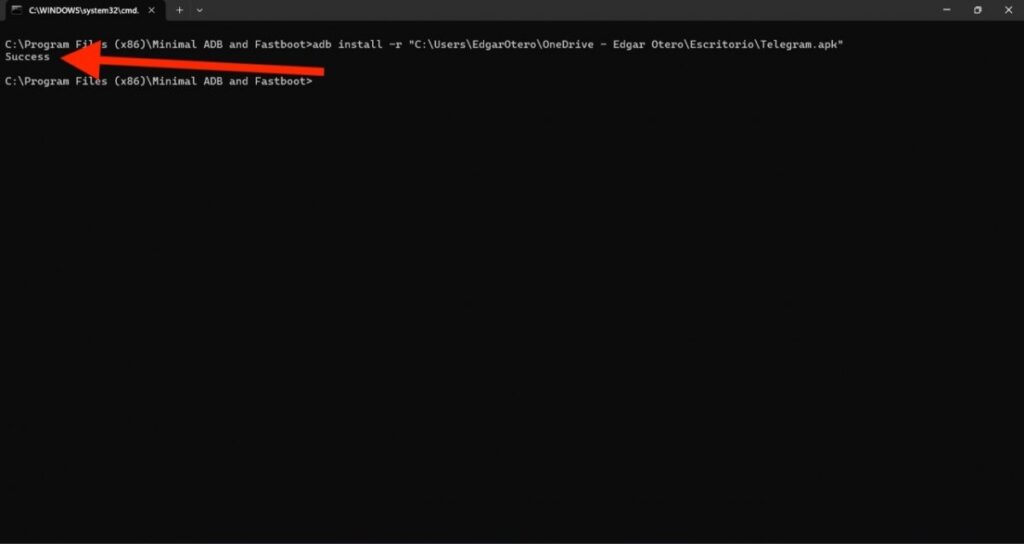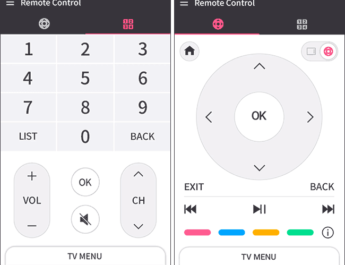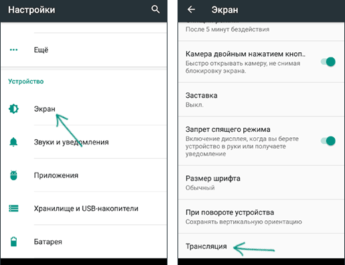Android TV — універсальна система, оскільки має багату на екосистему додатків. Однак немає єдиного способу встановлення ваших улюблених програм. Хочете знати, як інсталювати програми в телевізорі? Уважно прочитайте цю статтю, ми пояснимо всі доступні способи встановлення додатків на Android TV.
Всі способи встановлення програм на Android TV
У цьому посібнику ми розберемо всі доступні вам методи встановлення програм на Android TV. І опишемо порядок дій для виконання кожного процесу зі скріншотами та простими поясненнями.
Нижче ми розглянемо наступні операції:
- Як встановити програми на Android TV з Google Play
- Як встановити програми Google Play на Android TV на телевізорі
- Як встановити програми Google Play на Android TV з мобільного телефону
- Як встановити програми Google Play на Android TV з комп’ютера
- Як встановити програми на Android TV за допомогою APK
- Як встановити APK-файли на Android TV за допомогою програми Send Files to TV
- Як встановити APK на Android TV за допомогою USB-накопичувача
- Як завантажити та встановити APK прямо на Android TV
- Як встановити APK на Android TV через ADB
1. Як встановити програми на Android TV із Google Play
Залишимо осторонь встановлення програм за допомогою APK-файлів і зосередимося на офіційному магазині Android TV – Play Store. Якщо ваш медіаплеєр сертифікований Google, у вас буде доступ до цього репозиторію. Єдине, що вам потрібно зробити, це перейти в область «Додатки», яку ви побачите на головному екрані.
Потім вивчіть доступні програми за допомогою пульта дистанційного керування. Вам просто потрібно вибрати файл, щоб побачити додаткову інформацію. У цьому прикладі ми відкриваємо вкладку TikTok, хоча цей метод працює з будь-якою програмою, яку ви бачите.
Потім просто натисніть «Встановити», щоб розпочати завантаження програми. Як ви бачите на зображенні нижче, з’являється мітка Google Play, яка підтверджує, що каналом, використаним для його отримання, є Play Store.
Усі програми, які ви завантажуєте цим методом, з’являться на головному екрані вашого Android TV.
Як встановити програми Google Play на Android TV на телевізорі
На самому телевізорі можна завантажувати програми. Це саме те, що ми показали у попередньому розділі. Однак є кілька способів знайти улюблені програми. Один з них — вивчення додатків, що рекомендуються, але також можна скористатися можливостями пошукової системи. Виберіть опцію «Пошук додатків та ігор».
Використовуючи нижню клавіатуру, введіть назву або категорію програм. Наприклад, ви можете ввести ключове слово відео, щоб отримати супутні сервіси. Навпаки, також корисно вказати назву конкретних додатків, наприклад Netflix.
Нарешті, дія, про яку ми вже неодноразово згадували, а саме: натискання команди «Встановити», щоб розпочати завантаження.
Зачекайте, поки програма не з’явиться на головному екрані, а потім запустіть її.
Як встановити програми Google Play на Android TV з мобільного телефону
Чи знаєте ви, що з магазину Android Google Play можна надсилати програми на Android TV? Це одна з найзручніших процедур, яку ми збираємося пояснити вам у цьому посібнику. Все, що вам потрібно зробити, це переглянути вміст магазину та знайти програми, доступні для медіаплеєрів або телевізорів. Це випадок Send Files to TV, інструмент, про який ми розповідали вам раніше.
Ось як ви можете завантажувати програми з мобільної версії Play Store на Android TV:
- Знайдіть програму, сумісну з Android TV.
- Відкрийте його файл і клацніть дату спадання, яку ви побачите поруч із написом «Встановити».
- Виберіть пристрої Android TV, які з’являться у списку.
- Натисніть «Встановити».
Пам’ятайте, що відображаються лише ті Android-телевізори, на яких ви увійшли до свого облікового запису Google. Вона має бути однаковою як на медіаплеєрі, так і на мобільному телефоні.
Як встановити програми Google Play на Android TV з комп’ютера
Щось схоже на вищеописане відбувається з веб-версією Play Store. З комп’ютера під керуванням Windows, Mac або Linux можна встановлювати програми на Android TV. Переконайтеся, що ви увійшли до того ж облікового запису Google, як і медіаплеєр, і натисніть на розділ «ТБ».
Спробуємо Plex, додаток для створення власної мультимедійної хмари. Натискаємо “Завантажити”. Звичайно, ця Android-програма не буде встановлюватися на Windows, але в Play Store є для вас сюрприз.
Так, лише через кілька секунд після натискання кнопки «Завантажити» з’явиться список усіх пристроїв, пов’язаних з вашим обліковим записом, включаючи телевізори Android TV.
Виберіть найбільш підходящий пристрій та попросіть Play Store завантажити та інсталювати програму.
2. Як встановити програми на Android TV за допомогою APK
Хоча офіційний магазин Android TV, Google Play, повний додатків та ігор, однією з особливостей Android є те, що додатків набагато більше. Не всі є в цьому магазині, тому ви можете безкоштовно завантажити їх APK і встановити на свій пристрій. Давайте подивимося, що потрібно, щоб відкрити APK на Android TV, а потім три різні способи отримати APK-файли і встановити їх у телевізор або пристрій Android TV.
Попередні кроки встановлення APK на Android TV
Android дає вам свободу встановлювати програми у різний спосіб. Але з метою вашої безпеки цю свободу за умовчанням вимкнено. Щоб активувати цю опцію, вам доведеться виконати кілька кроків. Нічого складного. Щоб активувати можливість встановлення APK на Android TV, вам необхідно активувати опцію «Невідомі джерела».
Ось шлях, яким можна знайти її:
- Відкрийте налаштування Android TV. Вони знаходяться у правому верхньому кутку головного екрана.
- Перейдіть до розділу «Безпека та обмеження». Це в самому низу. Можливо, це всередині Personal чи Applications. Залежить від встановленої у вас версії Android TV.
- Виберіть варіант «Невідомі джерела».
- Всередині ви побачите, які програми можна встановити завдяки цій опції.
- З метою безпеки чим менше програм ви активуєте, тим краще.
Якщо ви не можете знайти параметр “Невідомі джерела”, можливо, вам доведеться включити “Параметри розробника”. Вони знаходяться всередині System і за замовчуванням приховані. Щоб активувати ці додаткові параметри і, до речі, «Невідомі джерела», виконайте такі дії:
- Відкрийте установки Android TV.
- Перейдіть до інформації.
- Знайдіть варіант складання Android TV.
- Торкніться цієї опції сім разів.
- З’явиться повідомлення про те, що ви увімкнули параметри розробника.
- Тепер поверніться до розділу «Безпека та обмеження» та знайдіть «Невідомі джерела».
Як встановити APK-файли на Android TV за допомогою програми Send Files to TV
Почнемо з одного з найвідоміших способів встановлення будь-якої програми на Android TV. Ми маємо на увазі використання програми Send Files to TV, яка дозволяє легко відправляти APK-файли з телефону на телевізор. У цьому випадку вам необхідно завантажити його як на свій мультимедійний плеєр з Google Play і на свій мобільний телефон за попереднім посиланням.
Після того, як на вашому телевізорі Android TV з’явиться функція Send Files to TV, за допомогою пульта дистанційного керування встановіть прапорець «Отримати».
В цей момент Android TV перейде в адаптивний режим і буде очікувати прибуття відповідних файлів.
З іншого боку, на мобільному телефоні ви повинні зробити наступне:
- Натисніть «Надіслати».
- Виберіть APK з пам’яті. Ви повинні завантажити файл із довіреного репозиторію.
- Виберіть відповідний Android TV. У нашому випадку це Chromecast з Google TV.
- Дочекайте завершення передачі.
Тепер APK-файл знаходиться у внутрішній пам’яті Android TV. Однак ви не зможете отримати доступ до нього, поки не встановите провідник. Зайдіть у Google Play Store та знайдіть його. Підійде будь-хто. У нашому випадку ми використовували FX File Explorer.
Коли у вас встановлений файловий менеджер, перейдіть до каталогу «Завантаження » вашого плеєра, куди Send Files to TV зберігатиме APK. Виберіть файл, щоб запустити.
Нарешті у спливаючому повідомленні, яке з’явиться на екрані, виберіть « Встановити». Програма почне встановлюватися на вашому Android TV.
Якщо програма сумісна з програмою запуску Android TV (не всі з них відображаються на головному екрані), воно з’явиться серед ваших програм, як би ви завантажили його з магазину.
Як встановити APK на Android TV за допомогою USB-накопичувача
Інший спосіб встановити APK-файли на Android TV – скопіювати їх на флеш- або USB-накопичувач. І підключити його до вашого телевізора або пристрою Android TV. Не всі телевізори приймають USB-накопичувачі, але більшість дозволяють. А пристрої з Android TV для підключення до телевізора мають також USB-вхід. Хоча іноді вам знадобиться адаптер, щоб USB-накопичувач був сумісний із USB-входом.
Після підключення USB до телевізора або Android TV вам доведеться використовувати провідник для доступу до цього APK. На Android і Android TV існує безліч програм такого типу, тому рекомендувати тільки одне ми не в змозі. Ви можете використовувати такі:
- Cx File Explorer.
- ES Провідник.
- FX File Explorer.
- Solid Explorer File Manager.
Їхня робота схожа. З їх допомогою ви можете отримати доступ до шляху, де знаходиться USB, і відкрити APK в телевізорі. Якщо вам не вдається встановити APK, переконайтеся, що ви увімкнули провідник у розділі «Невідомі джерела».
Як завантажити та встановити APK прямо на Android TV
Ще одна можливість завантажити програми на Android TV – це безпосередньо завантажити APK і встановити його. Як це робиться? У цьому випадку вам знадобиться менеджер завантажень. Найкращим, без сумніву, є Downloader. Якщо цей інструмент встановлений на Android TV, введіть URL-адресу веб-сайту, з якого ви збираєтеся завантажити APK, на головному екрані. Натисніть Go або Enter на клавіатурі, щоб піти.
Downloader має власний вбудований браузер. Це допоможе вам добратися до кнопки завантаження на будь-якому веб-сайті.
Хід завантаження потім відображається на екрані. Терпіливо дочекайтеся його завершення і додаток отримає всі необхідні дані.
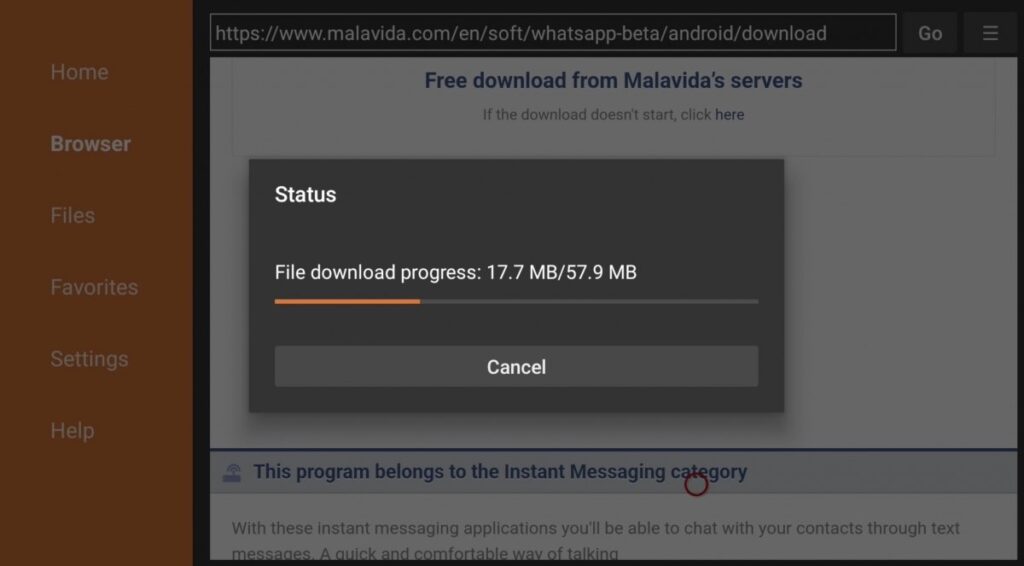
Особливість Downloader у тому, що Вам не доведеться завантажувати файловий менеджер. Замість цього установка почнеться автоматично після завершення завантаження APK-файлу.
У розділі «Файли» програми у вас буде доступ до всієї історії завантажених вами файлів, і ви зможете без проблем відкривати їх.
Як встановити APK на Android TV через ADB
Зрештою, давайте проаналізуємо процес, ідеальний для досвідчених користувачів. Ми говоримо про відправку APK за допомогою команди ADB та прохання Android TV встановити його. Оскільки інакше і бути не могло, вам доведеться розпочати з активації параметрів розробника. Перейдіть в налаштування, потім у «Систему» і, нарешті, кілька разів натисніть «Складання ОС Android TV» , доки не з’явиться повідомлення з підтвердженням.
Поверніться до «Системи» та відкрийте «Параметри розробника». Потім увімкніть USB-налагодження і підтвердьте дію в повідомленні, що з’явиться на екрані. Не хвилюйтеся, якщо це відображається як налагодження по USB: весь процес повністю бездротовий.
У розділі «Інформація» наведіть курсор на «Статус». Там ви зможете дізнатися, яка IP-адреса у вашого Android TVвсередині локальної мережі. Якщо потрібно, запишіть цю інформацію. Вона знадобиться вам на наступному етапі.
Тепер відкрийте комп’ютер і встановіть Minimal ADB and Fastboot . Це базовий інтерфейс для запуску команд ADB у віддаленому пристрої. Потім підключіть свій комп’ютер до тієї ж мережі, що й плеєр, запустіть програму на своєму комп’ютері та виконайте таку команду:
adb connect [IP_AndroidTV]
На екрані телевізора з’явиться повідомлення з проханням підтвердити віддалене з’єднання між Android TV та комп’ютером.
Настав час завантажити APK, який ви хочете встановити на Android TV. Запам’ятайте папку, де ви його зберегли. Виконайте наступну команду:
abd install - r [ruta_del_APK]Коли процес завершиться, ви отримаєте повідомлення на екрані. Якщо ви бачите слово «Успішно», це означає, що процес завершений правильно.
Пам’ятайте, що деякі засоби запуску додатків на Android TV ігнорують програми, які не оптимізовані для телевізорів. Не дивлячись на деталі, це відбувається з такими відомими пристроями, як Chromecast з Google TV. Навіть якщо вона не відображається на головному екрані, це не означає, що програма не встановлена. Ви знайдете його в розділі «Додатки» налаштувань.